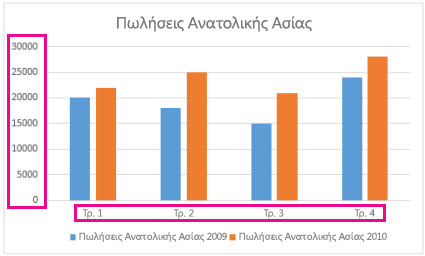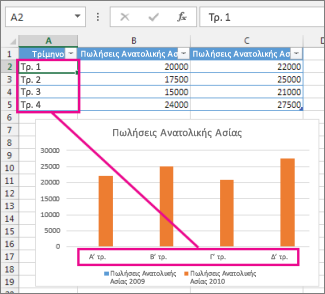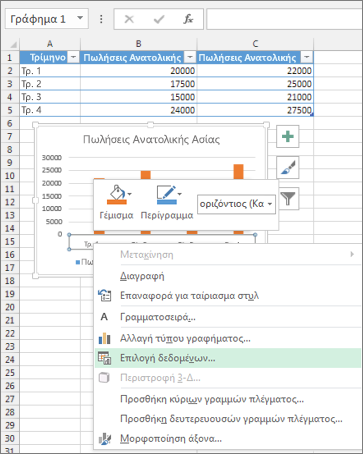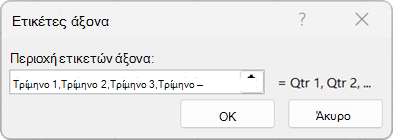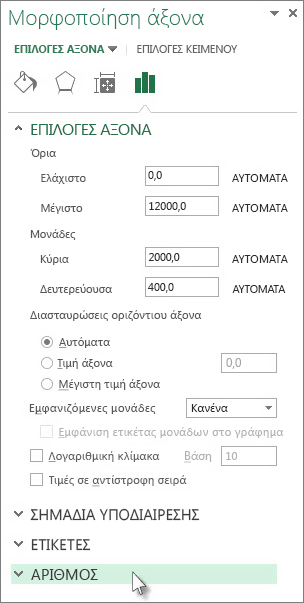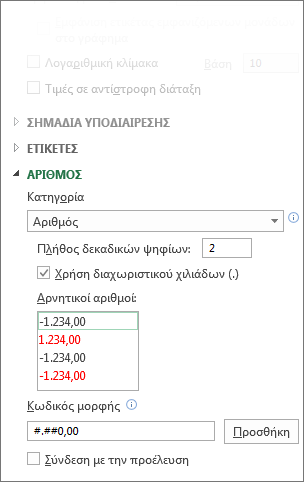Σε ένα γράφημα που δημιουργείτε, οι ετικέτες άξονα εμφανίζονται κάτω από τον οριζόντιο άξονα (κατηγορία ή "X"), δίπλα στον κατακόρυφο άξονα (τιμή ή "Y") και δίπλα στον άξονα βάθους (σε ένα γράφημα 3-Δ). Το γράφημά σας χρησιμοποιεί κείμενο από τα δεδομένα προελεύσής του για αυτές τις ετικέτες άξονα.
Μην συγχέετε τις ετικέτες οριζόντιου άξονα —Τρ. 1, Τρ. 2, Τρ. 3 και Τρ. 4, όπως φαίνεται παρακάτω, με τις ετικέτες υπομνήματος κάτω από αυτές—Πωλήσεις Ανατολικής Ασίας 2009 και Πωλήσεις Ανατολικής Ασίας 2010.
Αλλαγή του κειμένου των ετικετών άξονα
-
Κάντε κλικ σε κάθε κελί του φύλλου εργασίας που περιέχει το κείμενο ετικέτας που θέλετε να αλλάξετε.
-
Πληκτρολογήστε το κείμενο που θέλετε σε κάθε κελί και κατόπιν πατήστε Enter.
Καθώς αλλάζετε το κείμενο στα κελιά, οι ετικέτες στο γράφημα ενημερώνονται.
Ορισμός κειμένου ετικέτας που είναι διαφορετικό από τις ετικέτες του φύλλου εργασίας
(Αυτή η διαδικασία λειτουργεί μόνο στο Excel) Για να διατηρήσετε το κείμενο στα δεδομένα προέλευσης του φύλλου εργασίας όπως είναι και απλώς να δημιουργήσετε προσαρμοσμένες ετικέτες στο γράφημα, μπορείτε να εισαγάγετε νέο κείμενο ετικέτας που είναι ανεξάρτητο από τα δεδομένα του φύλλου εργασίας:
-
Κάντε δεξί κλικ στις ετικέτες κατηγορίας που θέλετε να αλλάξετε και κάντε κλικ στην επιλογή Επιλογή δεδομένων.
-
Στο πλαίσιο Ετικέτες οριζόντιου άξονα (Κατηγορία), επιλέξτε Επεξεργασία.
-
Στο πλαίσιο Περιοχή ετικετών άξονα, εισαγάγετε τις ετικέτες που θέλετε να χρησιμοποιήσετε, διαχωρισμένες με ερωτηματικά.
Για παράδειγμα, πληκτρολογήστε Τρίμηνο 1, Τρίμηνο 2, Τρίμηνο 3, Τρίμηνο 4.
Αλλαγή της μορφής του κειμένου και των αριθμών σε ετικέτες
Για να αλλάξετε τη μορφή του κειμένου στις ετικέτες άξονα κατηγοριών:
-
Κάντε δεξί κλικ στις ετικέτες άξονα κατηγοριών που θέλετε να μορφοποιήσετε και επιλέξτε Γραμματοσειρά.
-
Στην καρτέλα Γραμματοσειρά, ορίστε τις επιλογές μορφοποίησης που θέλετε.
-
Στην καρτέλα Απόσταση χαρακτήρων, ορίστε τις επιλογές απόστασης που θέλετε.
Για να αλλάξετε τη μορφή των αριθμών στον άξονα τιμών:
-
Κάντε δεξί κλικ στις ετικέτες άξονα τιμών που θέλετε να μορφοποιήσετε.
-
Επιλέξτε Μορφοποίηση άξονα.
-
Στο παράθυρο Μορφοποίηση άξονα, επιλέξτε Αριθμός.
Συμβουλή: Εάν δεν βλέπετε την ενότητα Αριθμός στο παράθυρο, βεβαιωθείτε ότι έχετε επιλέξει μια τιμή άξονα (είναι συνήθως ο κατακόρυφος άξονας στα αριστερά).
-
Ορίστε τις επιλογές μορφής αριθμού που θέλετε.
Εάν η μορφή αριθμού που θα επιλέξετε περιλαμβάνει δεκαδικά ψηφία, μπορείτε να τα καθορίσετε στο πλαίσιο Δεκαδικά ψηφία.
-
Για να διατηρήσετε τους αριθμούς συνδεδεμένους στα κελιά φύλλου εργασίας, επιλέξτε το πλαίσιο Σύνδεση με την προέλευση.
Σημείωση: Προτού μορφοποιήσετε αριθμούς ως ποσοστά, βεβαιωθείτε ότι οι αριθμοί που εμφανίζονται στο γράφημα έχουν υπολογιστεί ως ποσοστά στο φύλλο εργασίας ή εμφανίζονται σε μορφή δεκαδικών, όπως 0,1. Για να υπολογίσετε ποσοστά στο φύλλο εργασίας, διαιρέστε το ποσό με το σύνολο. Για παράδειγμα, αν εισαγάγετε =10/100 και κατόπιν μορφοποιήσετε το αποτέλεσμα 0,1 ως ποσοστό, ο αριθμός θα εμφανιστεί σωστά ως 10%.
Συμβουλή: Μια ετικέτα άξονα διαφέρει από έναν τίτλο άξονα, τον οποίο μπορείτε να προσθέσετε για να περιγράψετε τι εμφανίζεται στον άξονα. Οι τίτλοι άξονα δεν εμφανίζονται αυτόματα σε ένα γράφημα. Για να τους προσθέσετε, ανατρέξτε στο θέμα Προσθήκη ή κατάργηση τίτλων σε γράφημα.